Тег button
Пример
Нажатая кнопка помечается следующим образом:
<button type=»button»>Нажмите меня!</button>
Определение и использование
Тег <button> определяет нажатую кнопку.
Внутри элемента <button> можно поместить содержимое, например текст или изображения. Это различие между этим элементом и кнопками, созданными с помощью элемента <input>.
Совет: Всегда указывайте атрибут Type для элемента < Button >. Различные обозреватели используют различные типы по умолчанию для элемента <button>.
Совет: Кнопки часто стилизованы под CSS:
Поддержка браузера
| Элемент | |||||
|---|---|---|---|---|---|
| <button> | Да | Да | Да | Да | Да |
Советы и примечания
Примечание: При использовании элемента <button> в HTML-форме различные обозреватели могут отправлять различные значения.
Совет: Посетите наш CSS кнопки учебник чтобы узнать, как стиль кнопок с CSS.
Различия между HTML 4,01 и HTML5
HTML5 имеет следующие новые атрибуты: автофокусировка, форма, формактион, форменктипе, форммесод, formnovalidate и формтаржет.
Атрибуты
= Новые в HTML5.
| Атрибут | Значение | Описание |
|---|---|---|
| autofocus | autofocus | Указывает, что кнопка должна автоматически получать фокус при загрузке страницы |
| disabled | disabled | Указывает, что кнопка должна быть отключена |
| form | form_id | Указывает одну или несколько форм, к которым принадлежит кнопка |
| formaction | URL | Указывает, куда отправлять данные формы при отправке формы. Только для type=»submit» |
| formenctype | application/x-www-form-urlencoded multipart/form-data text/plain | Задает способ кодирования данных формы перед отправкой на сервер. Только для type=»submit» Только для type=»submit» |
| formmethod | get post | Указывает способ отправки данных формы (используемый метод HTTP). Только для type=»submit» |
| formnovalidate | formnovalidate | Указывает, что данные формы не должны проверяться при отправке. Только для type=»submit» |
| formtarget | _blank _self _parent _top framename | Указывает, где отображать ответ после отправки формы. Только для type=»submit» |
| name | name | Задает имя кнопки |
| type | button reset submit | Указывает тип кнопки |
| value | text | Задает начальное значение для кнопки |
Глобальные атрибуты
Тег <button> также поддерживает Глобальные атрибуты в HTML.
Атрибуты события
Тег <button> также поддерживает Атрибуты событий в HTML.
Похожие страницы
HTML DOM Ссылки: Кнопку Object
CSS Учебник: Styling Кнопки
Параметры CSS по умолчанию
Нет.
HTML5 | Кнопки
Кнопки
Последнее обновление: 08.04.2016
Кнопки представлены элементом button. Они обладают широкими возможностями по конфигурации. Так, в зависимости от значения атрибута
type мы можем создать различные типы кнопок:
submit: кнопка, используемая для отправки формыreset: кнопка сброса значений формыbutton: кнопка без какого-либо специального назначения
Если кнопка используется для отправки формы, то есть у нее установлен атрибут type="submit", то мы можем задать у нее ряд дополнительных атрибутов:
form: определяет форму, за которой закреплена кнопка отправкиformaction: устанавливает адрес, на который отправляется форма. Если у элемента form задан атрибутaction, то он переопределяетсяformenctype: устанавливает формат отправки данных.
enctype, то он переопределяетсяformmethod: устанавливает метод отправки формы (post или get). Если у элемента form установлен атрибутmethod, то он переопределяется
Например, определим на форме кнопку отправки и кнопку сброса:
<!DOCTYPE html> <html> <head> <meta charset="utf-8"> <title>Формы в HTML5</title> </head> <body> <form> <p><input type="text" name="login"/></p> <p><input type="password" name="password"/></p> <p> <button type="submit" formmethod="get" formaction="index.html">Отправить</button> <button type="reset">Отмена</button> </p> </form> </body> </html>
Кроме элемента button для создания кнопок можно использовать элемент input, у которого атрибут равен submit или reset. Например:
Например:
<!DOCTYPE html> <html> <head> <meta charset="utf-8"> <title>Формы в HTML5</title> </head> <body> <form> <p><input type="text" name="login"/></p> <p><input type="password" name="password"/></p> <p> <input type="submit" value="Отправить" /> <input type="reset" value="Отмена" /> </p> </form> </body> </html>
И еще один элемент input с атрибутом type="image" позволяет использовать в качестве кнопки изображение:
<!DOCTYPE html> <html> <head> <meta charset="utf-8"> <title>Форма ввода в HTML5</title> </head> <body> <form> <p> <input type="text" name="search" /> <input type="image" src="search.png" name="submit" /> </p> </form> </body> </html>
Кроме наличия изображения в остальном эта кнопка будет аналогична стандартной кнопке отправки input type="submit"
button type="submit".Textarea в HTML и тег button. Поле ввода многострочного текста и кнопки.
В прошлом видео уроке мы узнали как сделать выпадающий список в HTML. Изучили несколько тегов и посмотрели, как все это работает на живых примерах.
Сегодня изучим еще пару тегов и их атрибуты. Узнаем, как в форму добавить поле для ввода многострочного текста. И поговорим об еще одном способе добавления кнопок в HTML-форму.
HTML-тег textarea: Многострочный текст.
Тег <textarea> чем-то похож на обычное текстовое поле, о котором мы уже говорили немного ранее, так как также позволяет вводить в поле текст. Однако если вспомнить видео урок о текстовом поле, то мы сразу сможем заметить разницу.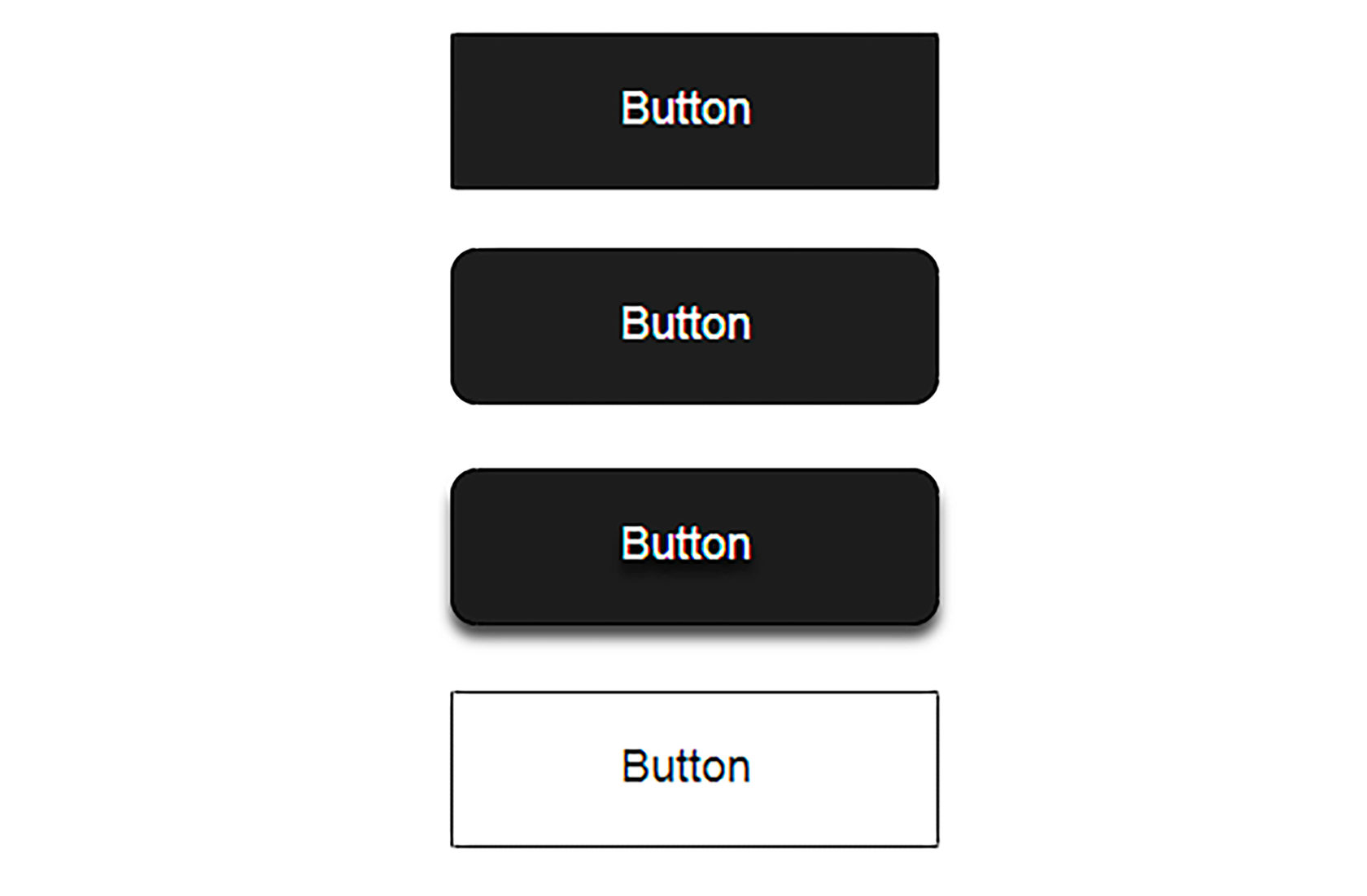
<textarea> позволяет написать многострочный текст. То есть использовать не одну строку, а сколько угодно. Именно тег <textarea> дает возможность добавить в форму поле для ввода сообщения или комментария. То есть применять его мы можем как в формах комментирования, так и в формах обратной связи.Также стоит отметить, что HTML-тег <textarea> имеет два обязательных HTML-атрибута, которые мы должны использовать всегда. Это атрибуты, которые отвечают за размеры поля.
cols отвечает за ширину поля измеряемую количеством символов, которые можно написать в одну строку. А после того как количество символов достигнет максимума, который указан в атрибуте cols, будет начата новая строка. Кроме того при указании ширины само поле сразу обретет размер указанный в символах.Атрибут rows отвечает за высоту поля измеряемую количеством строк. Но здесь стоит отметить, что если количество текста превысит указанное количество строк, это не означает, что мы не сможем дальше писать, просто появится полоса прокрутки, а видимая область текста будет иметь высоту, указанную в значении атрибута
Но здесь стоит отметить, что если количество текста превысит указанное количество строк, это не означает, что мы не сможем дальше писать, просто появится полоса прокрутки, а видимая область текста будет иметь высоту, указанную в значении атрибута
rows.Пример HTML-кода поля ввода многострочного текста. Не забываем, что этот код должен находиться между тегами <form>.
HTML-тег button: Кнопки.
HTML-тег <button> отвечает за добавление кнопок в HTML-форму. Однако мы помним, что в одном из прошлых видео мы уже говорили о том, как добавить кнопки. Тогда для этого мы использовали тег <input> с атрибутом type значение, которого и позволяло добавлять кнопки и другие элементы.
Но существует и второй способ указания кнопок с помощью тега <button>. А для определения назначения кнопки существует атрибут type, изменяя значения, которого мы можем определить назначение кнопки. Как мы можем помнить, назначений у кнопок может быть всего три: обычная кнопка-пустышка, кнопка сброса введенных данных и кнопка отправки.
Как мы можем помнить, назначений у кнопок может быть всего три: обычная кнопка-пустышка, кнопка сброса введенных данных и кнопка отправки.
А в чем разница между этими способами. Все очень просто. HTML-тег <button> который ориентирован конкретно на кнопки, дает нам больше возможностей в оформлении этих элементов. Например, на кнопке с использованием тега <button> мы можем использовать такие элементы, как изображения или таблицы, что в свою очередь не возможно с использованием тега <input>.
Пример HTML-кода добавления кнопки с использованием тега <button> и значения button атрибута type. Добавляется между тегами <form>.
Обычная кнопка
Видео урок: Textarea в HTML и тег button. Поле для ввода многострочного текста и кнопки.
HTML-справочник и другие материалы можно и нужно скачать здесь!
В следующем видео продолжим изучение HTML-форм.
html - Перемещение кнопки вправо
У меня есть HTML-страница с CSS. Я хочу выровнять некоторые кнопки вправо. Даже если на обычных HTML-страницах без этого CSS-шаблона кнопка будет перемещаться вправо, она больше не работает. То же самое относится и к аналогичным кнопкам на странице. Выравнивание по центру тоже не работает.
Вот как выглядит страница:
input.logout {
width: 100px;
padding: 7px;
cursor: pointer;
font-weight: bold;
font-size: 80%;
background: #3366cc;
color: #fff;
border: 1px solid #3366cc;
border-radius: 10px;
}
input.logout:hover {
color: #ffff;
background: #000;
border: 1px solid #fff;
}
<form align="right">
<input type="button" value="Logout" />
</form>
0
Arun Sharma
26 Апр 2019 в 16:21
2 ответа
Лучший ответ
Просто добавьте float:right к вашей кнопке css
input. logout {
width: 100px;
padding: 7px;
cursor: pointer;
font-weight: bold;
font-size: 80%;
background: #3366cc;
color: #fff;
border: 1px solid #3366cc;
border-radius: 10px;
float: right;
}
input.logout:hover {
color: #ffff;
background: #000;
border: 1px solid #fff;
}
logout {
width: 100px;
padding: 7px;
cursor: pointer;
font-weight: bold;
font-size: 80%;
background: #3366cc;
color: #fff;
border: 1px solid #3366cc;
border-radius: 10px;
float: right;
}
input.logout:hover {
color: #ffff;
background: #000;
border: 1px solid #fff;
}
<form align="right">
<input type="button" value="Logout"onclick="window.location.href='logout.php'" />
</form>
0
pavelbere
26 Апр 2019 в 13:29
Если вы просто хотите, чтобы эта кнопка .logout находилась в этой строке, вы можете просто сделать ее элементом уровня блока с помощью display: block и добавить margin-left: auto, чтобы она перемещалась вправо ; без использования поплавков, так как они могут вызвать проблемы в будущем.
input.logout {
width: 100px;
padding: 7px;
cursor: pointer;
font-weight: bold;
font-size: 80%;
background: #3366cc;
color: #fff;
border: 1px solid #3366cc;
border-radius: 10px;
display: block;
margin-left: auto;
}
input.logout:hover {
color: #ffff;
background: #000;
border: 1px solid #fff;
}
<form>
<input type="button" value="Logout" />
</form>
Если вы хотите, чтобы на одной строке было несколько кнопок, возможно, вместо этого стоит использовать Flexbox:
.flex {
display: flex;
justify-content: flex-end;
}
input.logout {
width: 100px;
padding: 7px;
cursor: pointer;
font-weight: bold;
font-size: 80%;
background: #3366cc;
color: #fff;
border: 1px solid #3366cc;
border-radius: 10px;
margin-left: 5px;
}
input. logout:hover {
color: #ffff;
background: #000;
border: 1px solid #fff;
}
logout:hover {
color: #ffff;
background: #000;
border: 1px solid #fff;
}
<form>
<div>
<input type="button" value="Logout" />
<input type="button" value="Logout" />
</div>
</form>
2
IvanS95
26 Апр 2019 в 14:24
как сделать кнопку в html
Нет уважающей себя формы HTML без кнопки отправки. Традиционный синтаксис для создания кнопки отправки:
<input type = "submit" value = "отправить данные">
Еще одна полезная кнопка — «reset», которая — после нажатия — позволяет вернуть форму в исходное состояние, удалив все, что было написано пользователем до сих пор. Вот пример:
Вот пример:
<form action = ii> <input type = "text"> <br> <input type = "reset" value = "сброс"> </ form>
form> Наконец, существует тип универсальной кнопки, которая не выполняет какого-либо конкретного действия, но которая может, например, использоваться для связи событий с JavaScript.
<form action = ii> <input type = "button" value = "универсальная кнопка"> </ form>
Тег <button> в HTML
В HTML 4 появился тег <button> , который дает возможность создавать кнопки с особенно богатым внешним видом.
Тег <button> , в отличие от тега <input> , дает возможность вставлять текст кнопки между открытием и закрытием одного и того же тега. Это позволяет нам также указывать HTML-код внутри тега.
Поэтому кнопки, которые мы только что видели, должны иметь такую форму:
<form action=https://gospodaretsva.com/ target=”_blank”>
<input type="text"><br>
<button type="button"> универсальная кнопка </button>
<button type="reset"> стереть все</button>
<button type="submit"> отправить</button>
</form>
Благодаря атрибуту «disable» наконец можно отключить кнопки.
<input type="submit" value="послать" disabled>
или также:
<form action = ii> <input disabled = "disabled" type = "submit" value = "send">
<button disabled = "disabled" type = submit> send </ button> </ form>
Поле
image для типа ввода Поле «image» позволяет нам использовать реальные изображения в качестве кнопок формы и назначать им значения благодаря JavaScript; в данном случае это не кнопка, а функциональность. Вот код:
Вот код:
<form action = https://gospodaretsva.com/ target = _blank>
<input name="sendForm" type="image" src="wp-content/uploads/2019/10/images.jpg" alt="отправить" title="отправить">
</form>
как видите, если ничего не указано, изображение имеет значение submit. Атрибуты поля изображения очень похожи на атрибуты тега <img>
краткий перевод свежих статей о digital. Читайте на Cossa.ru
Содержание
#846. Как сделать неоморфические кнопки с использованием базового HTML и CSS
Neumorphic Buttons Using Basic HTML & CSS
Источник
Неоморфизм или Soft UI — это сочетание плоского дизайна и скевоморфизма. Стиль использует множество теней (мягких и резких), объектов и форм. Добавляя к элементам интенсивные падающие тени, он создаёт эффект, что на этот элемент можно нажать и повзаимодействовать с ним.
Стиль использует множество теней (мягких и резких), объектов и форм. Добавляя к элементам интенсивные падающие тени, он создаёт эффект, что на этот элемент можно нажать и повзаимодействовать с ним.
Вот пример калькулятора в стиле неоморфизм. Источник
Как создать элементы в стиле неоморфизм с использованием HTML и CSS
1. Загрузите текстовый редактор, чтобы поэкспериментировать с кодом: например, Brackets или Sublime Text, которые оба являются редакторами исходного кода.
2. Создайте в нём два документа: для HTML и CSS. Обязательно сохраните оба файла в указанной папке на рабочем столе.
Создайте HTML и CSS документ. Источник
3. Находясь в HTML-документе, добавьте <title> для своего документа, а также добавьте <link> в свою таблицу стилей (CSS Document).
4. Создайте <div> для вашей кнопки. Используйте тег <input> и вставьте идентификатор, а также значение.
Источник
Источник
5. Переключитесь на документ CSS, чтобы добавить стиль. Укажите ширину и высоту вашей кнопки, а также границы для желаемого размещения.
Источник
6. Для стилей неоморфизма поиграйте со следующими элементами: border-radius, background и box-shadow. Вы можете изменять цвета с помощью цветовых кодов HTML, чтобы найти нужный вам HEX-код.
Другие стили, которые следует учитывать, это font-weight, border-styles (none) и text-color.
Источник
А вот и результат!
Источник
Вывод: кажется, что любой школьник-любитель сможет овладеть стилем неоморфизма.
Переводили неоморфично для вас, чтобы сэкономить вам пару минут.
#847. Стартаперы — кто они
The Two Roadmaps
Источник
Две дорожные карты: внешняя и внутренняя
Дорожная карта — это стратегический план, который определяет цель или желаемый результат и включает основные шаги или этапы, необходимые для их достижения.
Она также служит средством коммуникации, документом высокого уровня, который помогает сформулировать стратегическое мышление.
Но какие именно это цели? И чьих интересов они касаются: команды руководителя проекта или заказчика?
Чтобы не путаться и сваливать все яйца в одну кучу, сделайте обе карты: одна поможет достигать ваши цели (продавать), а другая — цели вашего клиента (разработать).
Это дорожная карта от Invision.
Источник
А это дорожная карта от Aha!.
Источник
Дорожная карта, которая помогает вам продавать
Для кого она и на какие вопросы отвечает:
1. Вы, как руководитель проекта
Знаете ли вы, что вы и ваша команда делаете? Всё под контролем? У вас есть план?
Вы знаете, как это монетизировать?
Имеет ли это смысл? Это реально?
Соответствует ли это миссии компании и общей стратегии?
2.
 Ключевые клиенты и партнёры
Ключевые клиенты и партнёры
Что они получат за свои деньги сейчас и в будущем?
Что они должны брать во внимание, сравнивая вас с вашими конкурентами?
Когда они могут ожидать результатов, которые им нужны?
Как им согласовать с этим продуктом свою собственную стратегию?
3. Маркетинг
Каковы основные этапы и основные положения вашей маркетинговой и коммуникационной стратегии?
Есть ли какие-либо ценные знания, которые помогут проверить и усовершенствовать стратегию продукта? Если нет, то как можно их получить?
4. Инвесторы
Получают ли они отдачу от своих инвестиций? Или когда примерно начнут?
Выглядит ли это выгодно в долгосрочной перспективе?
Должны ли они увеличить или сократить инвестиции?
Принципы внешнего дорожного картографирования
Эти болевые точки помогают нам раскрыть принципы внешнего дорожного картографирования. Сейчас мы оставим столбец «Внутренняя дорожная карта» пустым.
Сейчас мы оставим столбец «Внутренняя дорожная карта» пустым.
Источник
Все стейкхолдеры видят все фичи с точки зрения потребительской ценности. Во внешней дорожной карте не забудьте подчеркнуть ценность каждой фичи.
Помните, что каждый этап во внешней дорожной карте — это обязательство. Так что будьте осторожны в своих оценках или подумайте о том, чтобы вообще отказаться от таймлайна.
Цель этого документа — получить одобрение для стратегии, чтобы достичь конечную цель. Простыми словами, утвердить стоимость готового продукта. Важно убедить стейкхолдеров в том, что вы создаёте хороший продукт, и выявить любые несоответствия и недоразумения. Вот почему жизненно важно направлять стейкхолдеров в процессе мышления и показывать им, почему эта идея продукта ну просто блестящая.
Как только направление установлено, переход от начального пункта к конечному во многом является обязанностью команды — тактический план не требует одобрения. И нет необходимости грузить вашего заказчика сложными деталями реализации.
Используйте основные контрольные показатели, чтобы убедить заказчика в том, что ему не придётся ждать на протяжении всего процесса реализации, и у него будет возможность отслеживать промежуточный прогресс.
Стейкхолдеры судят о стратегии и результатах. Всё, что происходит между вами, — ваша личная магия.
Пример внешнего плана на основе даты. Источник
Дорожная карта, которая поможет вам разработать продукт
Итак, заказчик одобрил бюджет. Время реализации проекта! Мы приглашаем на сцену нашего главного посредника по реализации — внутренняя дорожная карта.
Менеджеры проектов отвечают за подготовку пользовательских историй, критериев принятия, спринтерских целей, эпопей и всего, что помогает команде повысить ценность. Дорожная карта, однако, предназначена для облегчения всей этой работы.
Внутренняя дорожная карта — для вас. Только вы сами решаете, как это должно выглядеть.
Ну ладно, не только для вас. Все другие заинтересованные стороны тоже непосредственно участвуют в управлении реализации проекта:
1. Ваше прямое управление в продуктах и технологиях
Как я могу отслеживать прогресс?
Когда нужна моя помощь и обратная связь?
Как убедиться, что разные команды выровнены?
2. Ваши коллеги (другие менеджеры)
Как мне совместить усилия моей команды с усилиями других команд?
Как мы выявляем зависимости и избегаем блоков и узких мест?
Как мы можем не выполнять одну и ту же работу дважды?
3. И, конечно же, ваши вопросы
О чём моя следующая история?
Как мне ставить задачи?
Как выбрать цели для спринтов?
Как мне выровняться с другими командами?
Как мы выявляем зависимости и избегаем блоков и узких мест?
Как мне легко настроить приоритеты и ожидания в зависимости от зависимостей и наличия ресурсов?
Как я могу отслеживать свой прогресс?
Когда подходящее время для проверки MVP, сбора отзывов, анализа данных и корректировки обоих планов?
Принципы внутреннего картографирования
Не позволяйте визуальному сходству обмануть вас. Эти два документа могут выглядеть как близнецы, но у каждого из них есть собственный разум.
Источник
Возьмите среднюю скорость выполнения задач своей команды, календарь с праздничными и оплачиваемыми отпусками и колоду карт Таро и составьте свой самый лучший и самый честный расчёт времени. Вы должны быть реалистами, чтобы выявлять зависимости и совпадения между командами, устранять узкие места, избегать помех и своевременно управлять ожиданиями заинтересованных сторон.
Руководители проектов, как правило, имеют достаточно опыта, чтобы делать такие оценки с долей скептицизма и сосредоточиться на порядке выполнения задач.
Внутренняя дорожная карта — это наглядный план действий «Как мы это будем делать» — ключевые особенности и этапы реализации. Естественно, внутренние единицы дорожной карты намного более «гранулированы», чем у внешней дорожной карты. А вот «Почему» проекта, каким бы интересным оно ни было, просто не соответствует масштабу и должно передаваться через другие документы.
Вот пример внутренней дорожной карты, созданной с использованием таблиц Google. Каждый столбец представляет спринт, обеспечивающий необходимую детализацию.
Пример внутренней дорожной карты, созданной с помощью таблиц Google. Источник
Вывод: разделяй и властвуй грамотно. Счастливого Roadmapping'а!
Переводили для вас по таймлайну, чтобы вы сэкономили 20 минут.
Наша команда снова в сборе! В офисе парят ароматы кофе, парфюма и антисептика.
Мнение редакции может не совпадать с мнением автора. Ваши статьи присылайте нам на 42@cossa.ru. А наши требования к ним — вот тут.
Вот почему вы всегда должны это объявлять »
в атрибутах HTML
Раскрытие: Ваша поддержка помогает поддерживать работу сайта! Мы зарабатываем реферальный сбор за некоторые услуги, которые мы рекомендуем на этой странице. Узнать больше- Атрибут
- Создание кнопки с помощью элемента HTML Button: вот как
- Что делает
Button Type в HTML: Вот почему вы всегда должны объявлять это? - Определяет тип кнопки.
Пример кода
Нажми меня без причины! Имя
Сбросить форму!
Отправить (отключено)
Типы кнопок
Есть три типа кнопок:
-
отправить- Отправляет текущие данные формы.(Это значение по умолчанию.) -
reset- Сбрасывает данные в текущей форме. -
кнопка- Просто кнопка. Его эффекты должны контролироваться чем-то другим (то есть с помощью JavaScript).
Раньше кнопки в основном появлялись в контексте форм, где поведение по умолчанию submit имело смысл. Сегодня кнопки часто встречаются во всевозможных контекстах приложений в браузере, поэтому с первого взгляда на разметку не всегда ясно.Поэтому рекомендуется, чтобы всегда явно объявлял тип кнопки.
Разница между
В отличие от тега , новый тег
Берегите окружающую среду!
Давайте добавим несколько изображений и таблиц, А не ___ ли нам?
<кнопка>
| Строится |
<кнопка>
 |
В разработке |
Вещи, которые НЕ МОГУТ быть встроены в кнопку
Однажды кнопка, всегда кнопка. В то время как тег
Разница между HTML4.01, XHTML и HTML5
.| HTML4 | XHTML | HTML5 |
|---|---|---|
| Нет | Нет | В тег |
Атрибуты, используемые с тегом
Перейдите сюда
Другие типы: вторичный , успех и опасность :
Вторичный Ура! Удалить
Кнопка также может быть отключена (даже ссылка кнопки типа):
Не нажимайте на это! <кнопка отключена> Не нажимайте эту кнопку!
Кнопка также может быть , выбираемая , либо как флажок (по умолчанию), либо как радио .
См. Группы кнопок, чтобы узнать, как они работают на практике.
По выбору Другой выбираемый
Их можно комбинировать с размером , типа и иконками .
Стоп Твитнуть
Вы также можете определить размер кнопки:
Огромная кнопкаБольшая кнопкаСредняя кнопкаМаленькая кнопкаКрошечная кнопка
Также легко добавить значок к кнопке, либо спереди, либо в конце (или в обоих случаях (что не очень хорошо, так что не делайте этого)), над текстом или отдельно.
StopPlay Пожалуйста, не делайте этого Твитнуть
Вы можете объединить все это вместе, чтобы сделать кнопку монстра:
Удалить эту вещь
И, просто для тестирования, вот кнопка с текстом на нескольких строках:
БиппиттиБоппити
Бу
Блок кнопок
Кнопка блока занимает 100% ширины содержащего элемента.Они полезны для завершения формы, когда есть только один вариант.
Голова Плечи Колени Пальцы Если вы можете это прочитать, вы слишком близко
Опции
- кнопка
- кнопочная
- кнопка ввода
- кнопка-отправить
- кнопка сброса
- выбирается кнопкой
- текст : текст на кнопке (обязательно)
- тип : один из по умолчанию (по умолчанию), отменить , основной и выделить
- размер : один из крошечный , маленький , средний (по умолчанию), большой или огромный
- icon-above : тип значка, который будет располагаться над текстом (или заменить его, если текста нет) (не работает с input [type = submit], input [type = reset] или input [type = кнопка])
- icon-before : тип значка, который будет отображаться перед кнопкой (не работает с input [type = submit], input [type = reset] или input [type = button])
- icon-after : тип значка, который будет отображаться в конце кнопки (не работает с input [type = submit], input [type = reset] или input [type = button])
- href : URL-адрес, который нужно посетить при нажатии (только для кнопки-ссылки, по умолчанию "#")
- блок : (логический) по умолчанию false
- отключено : кнопка отключена? (Boolean) по умолчанию false
- , выбирается кнопкой только
- флажок / радио : (логический) по умолчанию флажок
- id : (Строка) (обязательно)
Кнопка | Компоненты | BootstrapVue
Используйте пользовательский компонент b-button Bootstrap для действий в формах, диалоговых окнах и т. Д.Включает поддержку нескольких контекстных вариаций, размеров, состояний и т. Д.
Обзор
Компонент BootstrapVue генерирует либо элемент
ПРИМЕЧАНИЕ Если вы отображаете несколько кнопок подряд, вы можете добавить к ним верхнее поле, когда они складываются в меньшие области просмотра. Просто добавьте атрибут data-uk-margin из компонента Utility к их родительскому элементу.
Доступно несколько модификаторов цвета.Просто добавьте один из следующих классов, чтобы применить другой вид.
| Пример | Класс | Описание |
|---|---|---|
| Первичный | .uk-button-primary | Подчеркивает, чтобы определить основное действие в наборе кнопок. |
| Успех | .uk-button-success | Указывает на успешное или положительное действие. |
| Опасность | .uk-button-опасный | Указывает на опасное или негативное действие. |
| Ссылка | .uk-button-link | Делает акцент на ссылке, сохраняя при этом поведение кнопки. |
Добавьте .uk-button-mini , .uk-button-small или .uk-button-large класс к кнопке, чтобы сделать ее меньше или больше.
Мини-кнопка Мини-кнопка
Маленькая кнопка Маленькая кнопка
Кнопка по умолчанию Кнопка по умолчанию
Большая кнопка Большая кнопка
Кнопка полной ширины
Добавьте .uk-width-1-1 из компонента Grid, и кнопка займет всю ширину.
Пример
Кнопка Кнопка
Разметка
Чтобы создать группу кнопок, добавьте .uk-button-group класс к элементу
вокруг кнопок. Это оно! Никакой дополнительной разметки не требуется.Пример
Разметка
Вы можете переключать состояния кнопок с помощью JavaScript.Просто добавьте данные attibute data-uk-button .
Пример
КнопкаРазметка
Кнопки флажка
Переключайтесь между группой кнопок, например флажком, путем обертывания элемента
атрибутом данных data-uk-button-checkbox вокруг них.Это также можно применить к группе кнопок.Пример
Разметка
Радиокнопки
Переключайтесь между группой кнопок, например переключателями, путем обертывания элемента div , который использует data-uk-button-radio вокруг них.Это также можно применить к группе кнопок.
Пример
Разметка
Кнопка может использоваться для вызова раскрывающегося меню из компонента "Раскрывающийся список".Просто добавьте класс .uk-button-dropdown и атрибут data-uk-dropdown к элементу
, который содержит кнопку и само раскрывающееся меню.Пример
Разметка
Группа кнопок с раскрывающимися списками
Используйте группы кнопок, чтобы разделить кнопки на стандартное действие слева и раскрывающийся список справа.Просто оберните элемент


 png" name="submit" />
</p>
</form>
</body>
</html>
png" name="submit" />
</p>
</form>
</body>
</html>
 Как мы можем помнить, назначений у кнопок может быть всего три: обычная кнопка-пустышка, кнопка сброса введенных данных и кнопка отправки.
Как мы можем помнить, назначений у кнопок может быть всего три: обычная кнопка-пустышка, кнопка сброса введенных данных и кнопка отправки.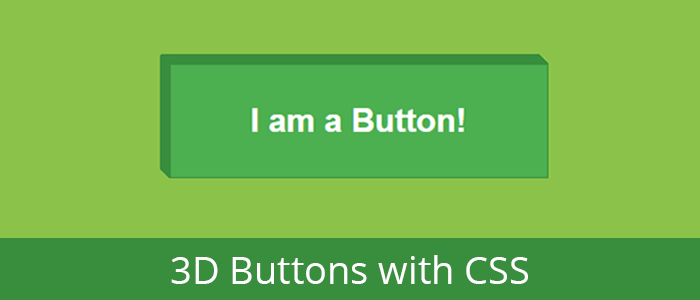
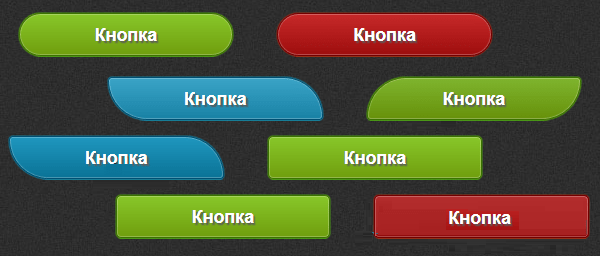 logout {
width: 100px;
padding: 7px;
cursor: pointer;
font-weight: bold;
font-size: 80%;
background: #3366cc;
color: #fff;
border: 1px solid #3366cc;
border-radius: 10px;
float: right;
}
input.logout:hover {
color: #ffff;
background: #000;
border: 1px solid #fff;
}
logout {
width: 100px;
padding: 7px;
cursor: pointer;
font-weight: bold;
font-size: 80%;
background: #3366cc;
color: #fff;
border: 1px solid #3366cc;
border-radius: 10px;
float: right;
}
input.logout:hover {
color: #ffff;
background: #000;
border: 1px solid #fff;
}
 logout:hover {
color: #ffff;
background: #000;
border: 1px solid #fff;
}
logout:hover {
color: #ffff;
background: #000;
border: 1px solid #fff;
} Вот пример:
Вот пример:
 Вот код:
Вот код: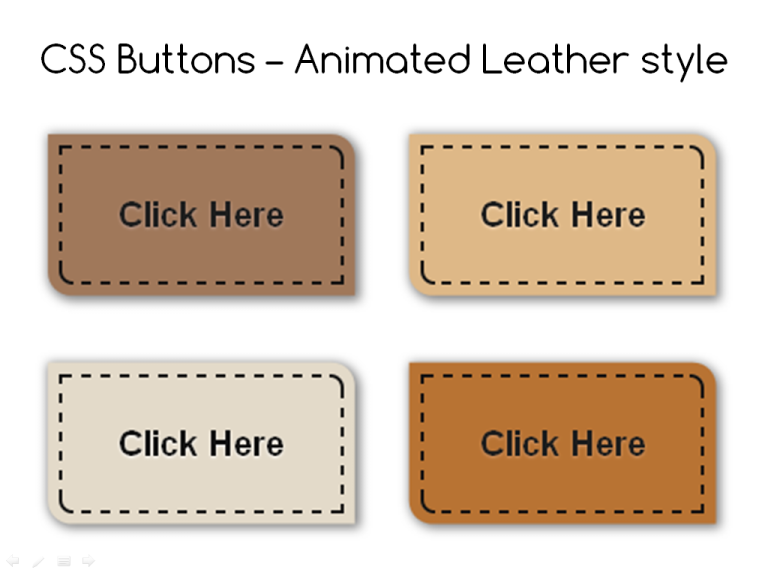 Стиль использует множество теней (мягких и резких), объектов и форм. Добавляя к элементам интенсивные падающие тени, он создаёт эффект, что на этот элемент можно нажать и повзаимодействовать с ним.
Стиль использует множество теней (мягких и резких), объектов и форм. Добавляя к элементам интенсивные падающие тени, он создаёт эффект, что на этот элемент можно нажать и повзаимодействовать с ним.


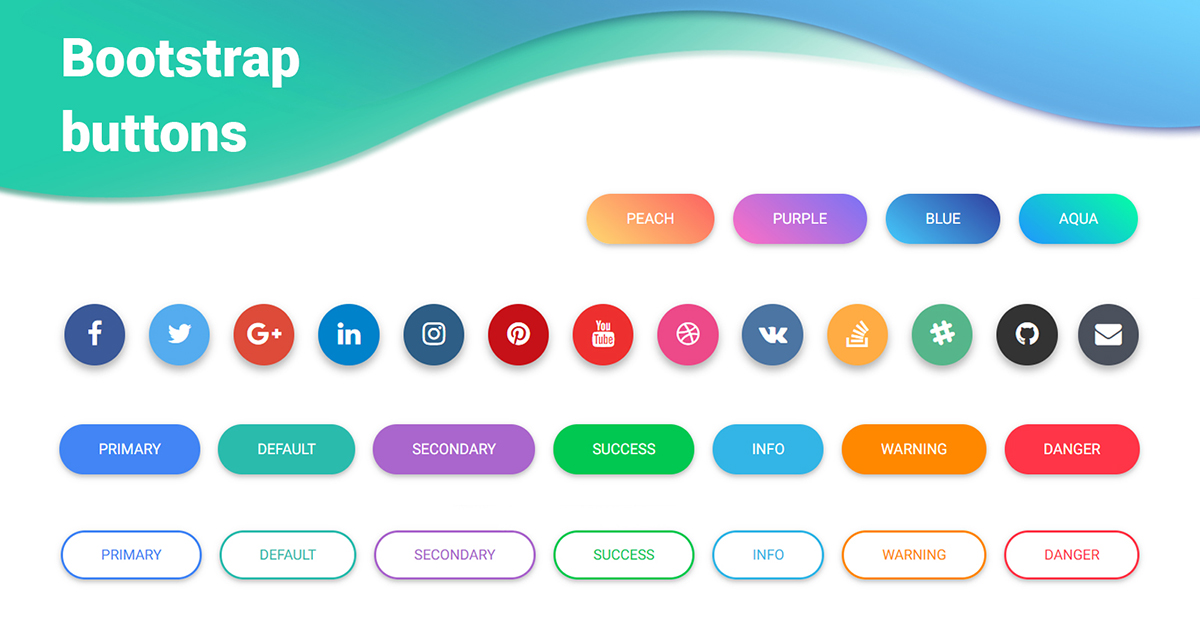 Сейчас мы оставим столбец «Внутренняя дорожная карта» пустым.
Сейчас мы оставим столбец «Внутренняя дорожная карта» пустым.